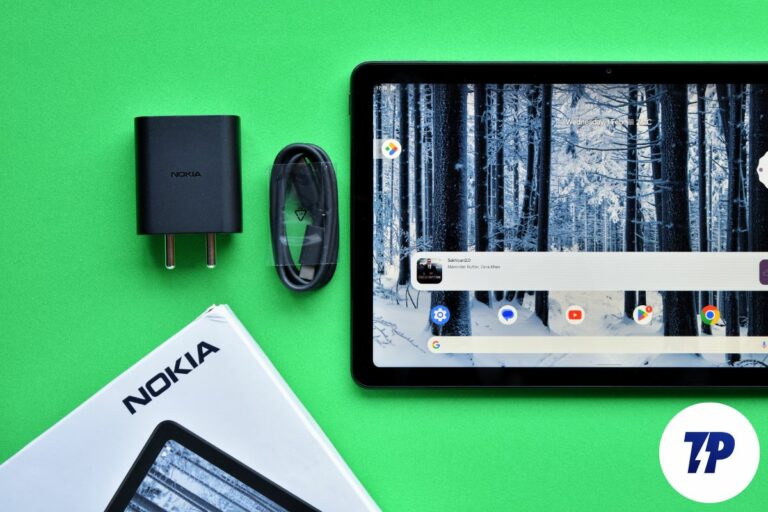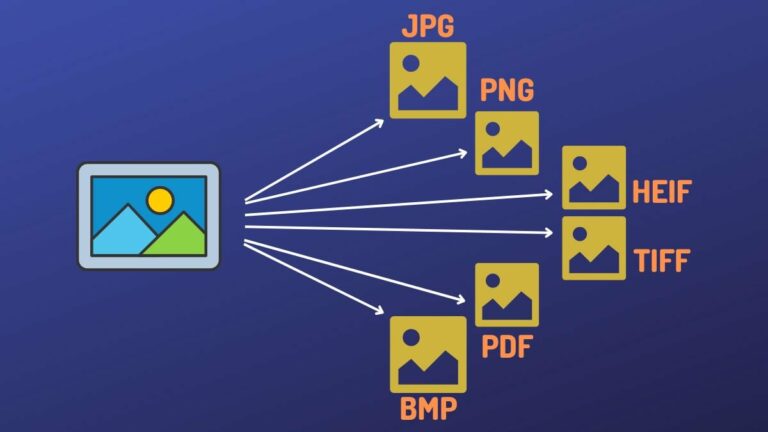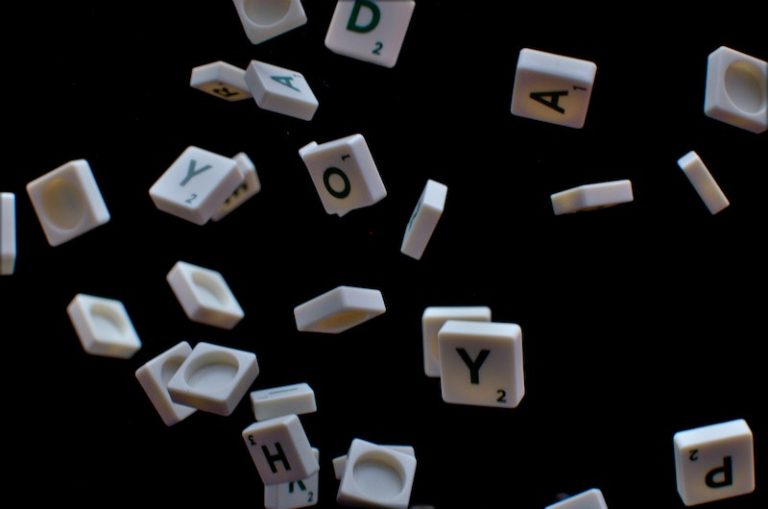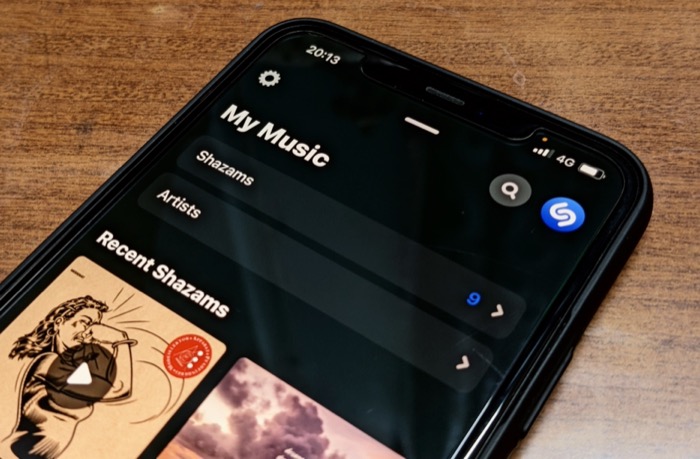Как включить режим разработчика на Chromebook [2023]
Chromebook поставляется с предустановленной операционной системой ChromeOS от Google. Обычно у вас есть доступ к большинству функций, но иногда вам нужно больше. Вы можете разблокировать режим разработчика ChromeOS, чтобы получить доступ к дополнительным функциям.

Что такое режим разработчика на Chromebook?
Режим разработчика — это режим, который позволяет опытным пользователям и разработчикам получать доступ к базовым системным файлам и вносить изменения в операционную систему Chromebook.
Программы для Windows, мобильные приложения, игры - ВСЁ БЕСПЛАТНО, в нашем закрытом телеграмм канале - Подписывайтесь:)
Режим разработчика дает вам доступ к интерфейсу командной строки ChromeOS, который позволяет вам устанавливать приложения и функции, не разрешенные Google. Вы можете сделать гораздо больше в режиме разработчика ChromeOS.
В этом руководстве мы покажем вам, как включить режим разработчика на вашем Chromebook, а также как отключить его, если это необходимо.
Давайте начнем.
Как включить режим разработчика на вашем Chromebook
Важный:
Прежде чем начать, обратите внимание, что включение режима разработчика удалит все данные на вашем Chromebook. Поэтому сделайте резервную копию всех важных файлов, прежде чем включать режим разработчика.
Чтобы включить режим разработчика на Chromebook под управлением Chrome OS, выполните следующие действия:
- Выключите Chromebook.
- Нажмите и удерживайте кнопку Esc + Обновить клавиши (обычно это четвертая клавиша в верхнем ряду со стрелкой вокруг нее) на клавиатуре.

- Удерживая эти клавиши, нажмите кнопку Кнопка питания чтобы включить Chromebook.
- Отпустите клавиши, когда увидите экран восстановления.

- Отсюда с помощью клавиш со стрелками перейдите к Расширенные опции и нажмите Входить.
- На следующем экране выберите Включить режим разработчика и нажмите Входить.

- На последнем экране нажмите Подтверждать.
- Теперь ваш Chromebook перезагрузится, и Экран режима разработчика будет появляться. Выберите Загрузка с внутреннего жесткого диска вариант и нажмите Входить.

- Теперь ваш Chromebook загрузится в ОС режима разработчика.
Если вы включите режим разработчика, вы сможете получить доступ к приглашению Chrome OS, а также устанавливать и запускать программы, не одобренные Google. Однако это также увеличивает риск уязвимостей в системе безопасности и может повлиять на стабильность вашего устройства.
Как отключить режим разработчика на вашем Chromebook
Важный:
Прежде чем начать, обратите внимание, что отключение режима разработчика приведет к удалению всех данных на вашем Chromebook. Поэтому перед отключением режима разработчика сделайте резервную копию всех важных файлов.
Чтобы отключить режим разработчика на Chromebook под управлением Chrome OS, выполните следующие действия:
- Выключите Chromebook.
- Нажмите и удерживайте кнопку Esc + Обновить клавиши (обычно это четвертая клавиша в верхнем ряду со стрелкой вокруг нее) на клавиатуре.

- Удерживая эти клавиши, нажмите кнопку кнопка питания чтобы включить Chromebook.
- Отпустите клавиши, когда появится экран режима разработчика.

- Используйте клавиши со стрелками, чтобы выбрать Вернуться в безопасный режим и нажмите Входить. Затем нажмите на Подтверждать на следующем экране.

- Теперь ваш Chromebook перезагрузится и загрузится обратно в обычную ОС.
Если вы отключите режим разработчика, вы больше не сможете получить доступ к командной строке Chrome OS, а также устанавливать и запускать программы, не одобренные Google. Однако рекомендуется отключать режим разработчика, когда он вам больше не нужен, так как это повышает безопасность вашего устройства.
Доступ к режиму разработчика на вашем Chromebook
Теперь, когда у вас есть доступ к режиму разработчика Chromebook, вы можете загружать приложения и разблокировать различные функции, которые обычно недоступны обычному пользователю.

Использование режима разработчика на вашем Chromebook увеличивает риск саботажа, потому что он больше не будет безопасным. Поэтому убедитесь, что вы знаете о последствиях, прежде чем разблокировать режим разработчика на своем Chromebook.
Если у вас есть какие-либо предложения или идеи, не стесняйтесь поделиться ими в комментариях ниже.